7.1 Cette clef électronique ne permets pas l'utilisation d'Esterel Manager

7.2 FM2: Unable to open file. Errocode 90 received. Name: C:\CSI\ESTERE~2\AUTOSITE.DAT
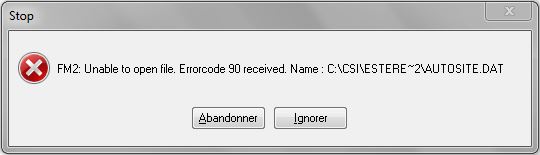
- Vérifier si le programme w3dbsmgr.exe est exécuté en tant qu'administrateur.
- Vérifier si le programme tsunami.exe est exécuté en tant qu'administrateur.
- Vérifier si le fichier AUTOSITE.DAT existe.
- Vérifier si le fichier SITE.DAT existe.
7.3 La RAZ n'a pas été éffectuée, il n'y a pas de résultat
Il n'y a pas de résultat si la RAZ n'est pas effectuée.
1. Vérifier le réseau : Vérifier avec FICHIER > MAINTENANCE > TEST RESEAU > 0 | TOUS si au moins la caisse 1 est joignable.
- Si la caisse 1 n'est pas joignable, il faut vérifier si elle est allumée.
- Si la caisse 1 n'est pas joignable, mais qu'elle est allumée, il y a un problème dans le réseau.
2. Déterminer la dernière date de la RAZ : Aller dans RAZ > NIVEAU 2 pour connaître la dernière date de RAZ.
3. Vérifier les automatismes : Vérifier si un automatisme est programmé dans AUTOMATISER > AUTOMATISME.
- Si un automatisme est programmé, noter sa tranche horaire d'exécution.
- Si il n'y a pas d'automatisme programmé, c'est que la RAZ se fait manuellement.
4. Vérifier le log : Vérifier le journal dans AUTOMATISER > LOG, comparer la tranche horaire d'exécution par rapport à la date de RAZ dans le LOG.
- Soit l'ordinateur était hors service à l'heure du RAZ.
- Soit Esterel Manager était hors service à l'heure du RAZ.
- Soit la caisse 1 était hors service à l'heure du RAZ.
- Soit le réseau était était hors service à l'heure du RAZ.